单...
如何在Word 2007中同时查看多个文档?Word 2007将您创建或打开的每个文档保留在其自己的单独窗口中。您可以使用全部排列功能同时在屏幕上显示两个或多个文档。

单击“视图”选项卡的“窗口”组中的“全部排列”按钮。

如何在Word 2007中裁剪和旋转图片?
如何在Word 2007中裁剪和旋转图片?在Word 2007中添加图片或剪贴画后,您可能会发现迫切需要对其进行更改。幸运的是,您可以裁剪(即剪掉一部分)并旋转图像。 在Word 2007中裁剪图像 在图形术语中,裁剪的工作就像用一把剪刀修剪图像一样。您可以通过消除某些内容来缩小图像,就像有些闷闷不乐的少年会从舞会
通过将它们像拼图游戏一样放置在屏幕上,Word立即组织了所有窗口。这种安排对于一些文档来说是很好的选择,但是对于太多的文档,您最终会陷入混乱。因为Word不会排列最小化的窗口,所以使多个窗口保持打开状态而仅排列两个窗口的一种方法是最小化您不想排列的窗口。然后单击全部排列按钮。
使用全部排列功能时,请记住以下几点:
- 是的,当文档窗口变得太小时,功能区就会消失。
- 虽然你可以同时看到多个文件,你可以工作在只有一个时间。标题栏突出显示的文档是“顶部”。
- 排列好窗口后,您可以使用鼠标控制它们的大小并更改其位置。这是Windows,而不是Word。
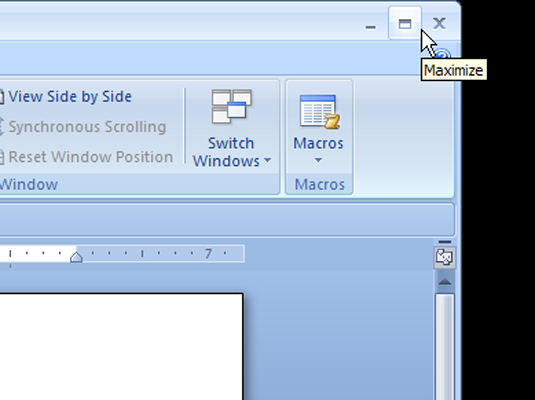
单击窗口的“最大化”按钮可将文档还原到其正常的全屏视图。
如何在Word 2007中自定义状态栏?
如何在Word 2007中自定义状态栏?Word 2007状态栏是非常有用的信息提示和控件,潜伏在Word屏幕的底部。您可以通过右键单击状态栏来控制其外观和行为。这会产生有用的“状态栏配置”菜单。 状态栏配置菜单有两件事。首先,它可以控制您在状态栏上看到的内容,信息花絮以及某些控件。其次,它使您可以打开或关闭某些Wo




